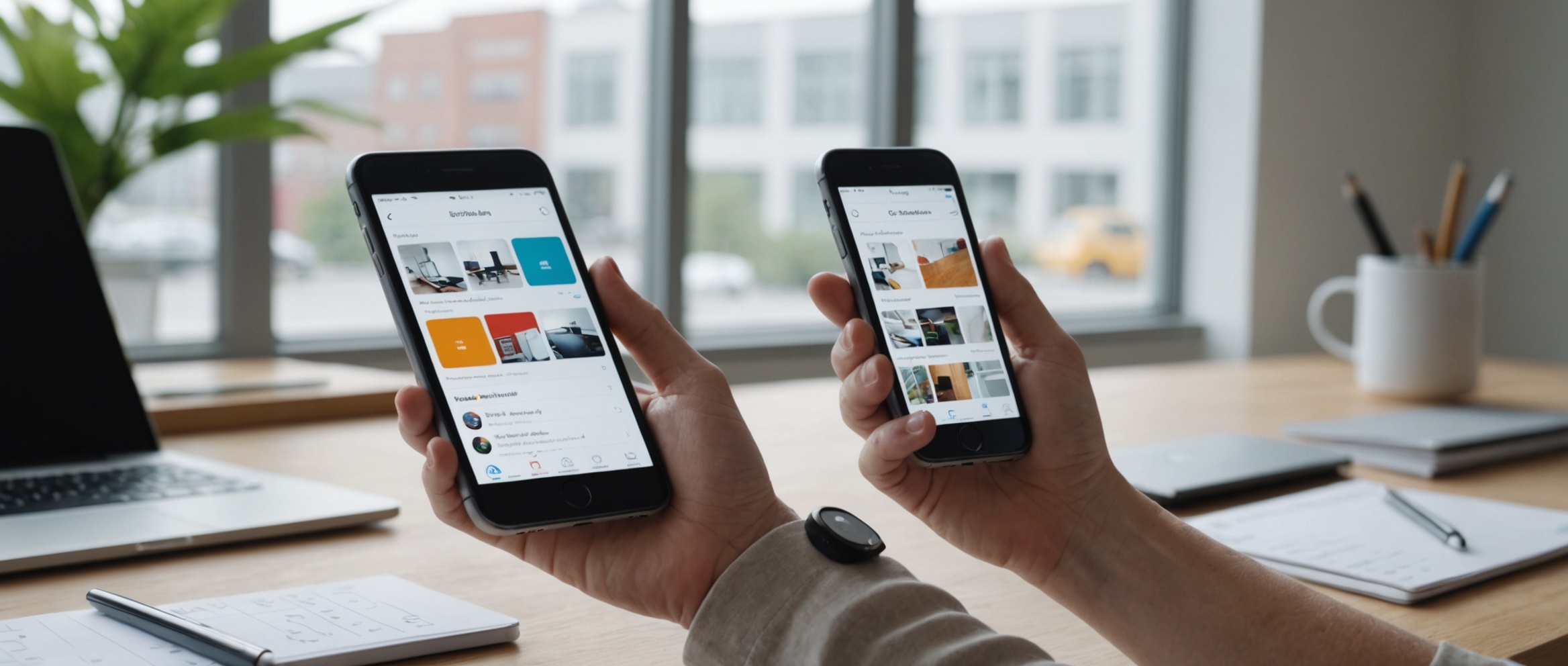Функция «Совместное использование экрана» на iPhone позволяет пользователям делиться своим экраном в реальном времени, что значительно улучшает коммуникацию и совместную работу. В этой статье мы рассмотрим, как настроить и использовать эту функцию для достижения максимальной эффективности.
Настройка функции «Совместное использование экрана» на iPhone

Пользоваться функцией «Совместное использование экрана» достаточно просто, но первоначально необходимо настроить её:
- Обновите ваш iPhone до последней версии iOS.
- Откройте «Настройки» и перейдите в раздел «Центр управления».
- Добавьте «Запись экрана» в «Центр управления», нажав плюс рядом с этой функцией.
- Убедитесь, что у вас включены микрофон и звук во время записи экрана.
- Активируйте функцию слайдом пальца вниз с верхнего правого угла экрана (для моделей с Face ID) или вверх с нижнего края экрана (для моделей с кнопкой Home).
Теперь ваша функция «Совместное использование экрана» готова к использованию.
Использование функции «Совместное использование экрана» в Zoom
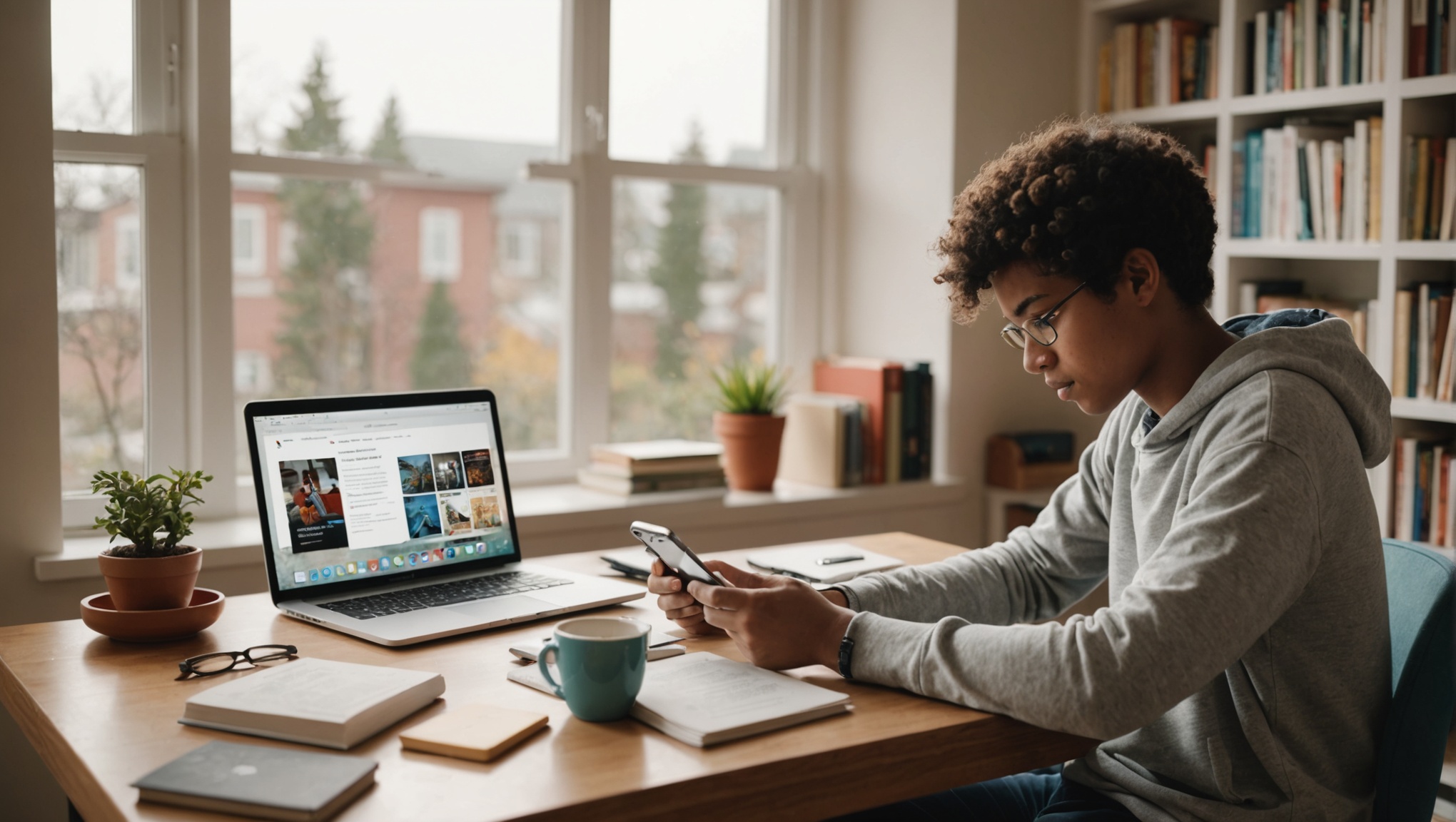
Многие пользователи активно используют приложения для видеоконференций, такие как Zoom, для совместной работы. Совместное использование экрана в этих приложениях позволяет провести презентации, решить технические вопросы и просто улучшить взаимодействие. Процесс выглядит следующим образом:
1. Убедитесь, что у вас установлено приложение Zoom.
2. Начните новую встречу или присоединитесь к существующей.
3. В нижней части экрана выберите «Поделиться» и далее «Экран».
4. Подтвердите совместное использование, следуя инструкциям на экране.
5. Теперь ваш экран будет виден всем участникам встречи. Вы можете переключаться между приложениями и демонстрировать любую информацию.
Совместное использование экрана в FaceTime
FaceTime предлагает простую и удобную возможность для того, чтобы делиться экраном, если вы общаетесь с другими пользователями iPhone. Чтобы использовать эту функцию:
1. Откройте приложение FaceTime и инициируйте вызов.
2. Нажмите на значок «Поделиться» в правом верхнем углу экрана.
3. Выберите «Совместное использование экрана» и подтвердите выбор, нажав «Начать трансляцию».
4. Ваш собеседник теперь сможет видеть ваш экран, и вы сможете делиться любыми данными, фотографиями или документами.
5. Для остановки трансляции просто нажмите на значок «Поделиться» снова и выберите «Остановить трансляцию».
Совместное использование экрана имеет множество преимуществ для профессиональной и личной жизни, среди которых:
- Улучшение коммуникации: вы можете наглядно демонстрировать свои идеи и быстро решать вопросы.
- Совместная работа: упрощает командную работу, особенно в удаленных коллективах.
- Обучение: удобный способ проведения онлайн-уроков и тренингов.
Эти преимущества делают iPhone отличным инструментом для взаимодействия и совместной работы.
Итог
Функция «Совместное использование экрана» на iPhone предоставляет множество возможностей для улучшения коммуникации и совместной работы. Правильная настройка и использование этой функции сделает ваши взаимодействия более продуктивными и эффективными. Независимо от того, используете ли вы её для видеоконференций, учебы или простого обмена данными, результаты вас не разочаруют.
Часто задаваемые вопросы
1. Как включить микрофон при записи экрана?
Чтобы включить микрофон при записи экрана, откройте центр управления, нажмите и удерживайте значок записи экрана, а затем включите микрофон.
2. Возможно ли совместное использование экрана в групповых вызовах?
Да, функция совместного использования экрана доступна как в индивидуальных, так и в групповых вызовах на различных платформах, таких как Zoom и FaceTime.
3. Какие приложения поддерживают совместное использование экрана на iPhone?
Многие популярные приложения, такие как Zoom, Microsoft Teams, и FaceTime, поддерживают функцию совместного использования экрана.
4. Можно ли одновременно делиться аудио и видео при совместном использовании экрана?
Да, при совместном использовании экрана вы можете одновременно делиться аудио и видео, что особенно полезно для презентаций и вебинаров.
5. Что делать, если функция «Совместное использование экрана» не работает?
Убедитесь, что ваш iPhone обновлен до последней версии iOS и что вы следуете всем шагам по активации функции. Если проблемы продолжаются, попробуйте перезапустить устройство или обратиться в поддержку Apple.